Advertentie
De meesten van ons hebben niet de tools om gemakkelijk pdf's te maken - vooral met geavanceerde opties - en willen daar geen complexe applicatie als Adobe Acrobat voor leren. NovaPDF van Softland is een eenvoudig te gebruiken hulpmiddel om PDF's te maken vanuit elke toepassing die afdrukken ondersteunt. NovaPDF voor Windows is niet zomaar een manier om naar PDF af te drukken: het is een complete PDF-maker met ondersteuning voor wachtwoordbeveiliging, documentmachtigingen, digitale ondertekening en andere geavanceerde functies.
Deze week zijn we 25 exemplaren van novaPDF Professional Desktop 7 weggeven ter waarde van in totaal $ 1250! Lees verder voor uw kans om deel te nemen aan onze weggeefactie en win uw eigen exemplaar!
Bestandsconversie en Office-integratie
Terwijl novaPDF zichzelf installeert als een virtuele printer, zijn er ook andere manieren om het te gebruiken. U kunt de novaPDF-toepassing starten om een bestand vanaf uw computer te laden en het direct naar PDF te converteren. U kunt ook de meegeleverde Microsoft Office-invoegtoepassing gebruiken - klik gewoon op het tabblad novaPDF op het lint en gebruik de knop Opslaan als PDF.
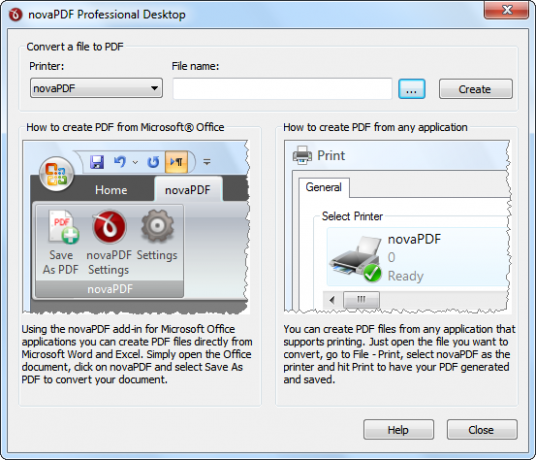
Een PDF maken vanuit elke applicatie
Open het afdrukvenster van een toepassing en u ziet novaPDF beschikbaar als een van uw printers. U kunt er zelfs uw standaardprinter van maken.
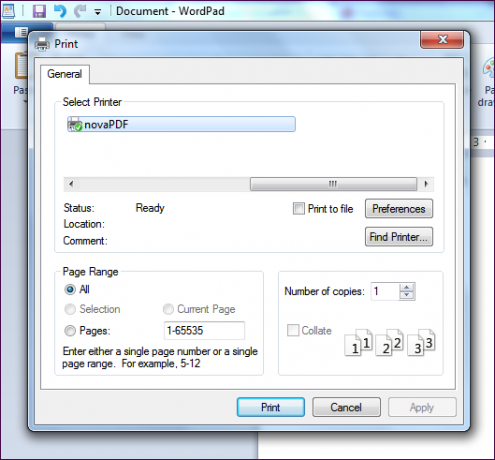
Druk af met de novaPDF-printer en u ziet het dialoogvenster novaPDF opslaan, waarin u uw instellingen kunt aanpassen. NovaPDF maakt standaard een nieuw PDF-bestand aan en opent het daarna met uw standaard PDF-viewer. Vanaf hier kunt u novaPDF ook uw document laten toevoegen aan het begin of einde van een bestaand PDF-bestand, een wachtwoord toepassen op het PDF-bestand, of stuur het pdf-bestand via e-mail - de pdf kan automatisch via e-mail worden verzonden of als bijlage bij een e-mail in de standaard e-mailclient van het systeem. U kunt ook op het selectievakje PDF / A-1b klikken om een PDF / A-bestand te maken. PDF / A is een PDF-standaard die is ontworpen voor langetermijnarchivering - het bevat bijvoorbeeld lettertypen in plaats van ernaar te linken op het systeem en staat geen wachtwoorden toe die de weergave in de toekomst kunnen belemmeren.
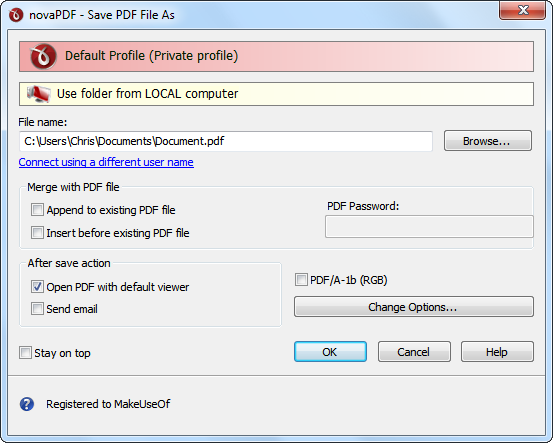
Klik op de knop Opties wijzigen om de instellingen voor de huidige PDF-afdrukbewerking aan te passen. U kunt de titel, het onderwerp, de auteur en trefwoorden instellen - vooral handig als u de pdf online plaatst, omdat deze velden door zoekmachines worden geïndexeerd. U kunt ook de standaardopties wijzigen die PDF-viewers gebruiken wanneer ze uw PDF-bestand openen - u kunt bijvoorbeeld de PDF automatisch laten openen op een specifieke pagina. Op de andere tabbladen kunt u de instellingen voor grafische compressie en de e-mailserver wijzigen die zal worden gebruikt bij het verzenden van de PDF per e-mail.

Op het tabblad Beveiliging vindt u instellingen voor codering, wachtwoord en toestemming. Met het selectievakje voor machtigingen kunt u bepalen of gebruikers met de PDF andere acties kunnen afdrukken, wijzigen en uitvoeren. U kunt verschillende gebruikers- en eigenaarwachtwoorden instellen: wanneer iemand de pdf opent met het gebruikerswachtwoord, kunnen ze de documentrechten niet aanpassen.

NovaPDF wordt geleverd met een informatief helpsysteem, dus u kunt altijd op de Help-knop klikken als u niet zeker weet wat een optie doet. Het helpsysteem geeft uitgebreide uitleg over elke optie.
Afdrukvoorkeuren
NovaPDF heeft ook veel meer opties dan in het standaarddialoogvenster voor opslaan worden weergegeven. Om toegang te krijgen tot meer novaPDF-opties, klikt u op de knop Voorkeuren in het afdrukdialoogvenster.

U vindt een dialoogvenster met een verscheidenheid aan tabbladen voor elk mogelijk type PDF-optie die u ooit zou willen configureren in het venster met afdrukvoorkeuren van novaPDF. U kunt instellingen aanpassen voor paginagroottes, insluiten van lettertypen en een groot aantal andere opties. NovaPDF probeert automatisch links en bladwijzers te detecteren en te maken - u kunt dat gedrag hier ook aanpassen. U kunt ook automatisch een watermerk of overlay toepassen op gemaakte PDF's. Als je het opslaan-dialoogvenster dat elke keer verschijnt niet leuk vindt wanneer u een pdf maakt met novaPDF, kunt u uw instellingen definiëren en novaPDF instellen om automatisch pdf's te maken zonder dat u hierom wordt gevraagd u.
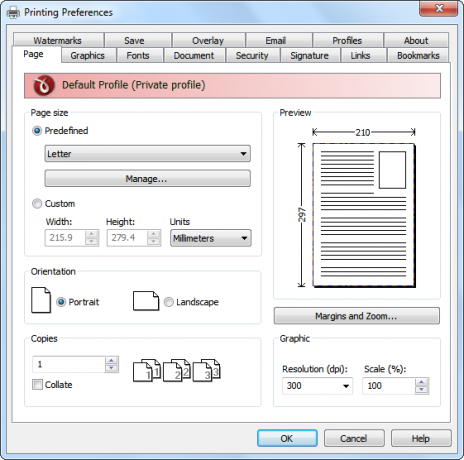
NovaPDF kan ook elk PDF-document dat u maakt ondertekenen met een digitale handtekening. Zo kunnen anderen controleren of het document authentiek is: ze weten dat u het heeft gemaakt en dat het na het maken niet is gewijzigd. Dit kan met name belangrijk zijn voor professionele communicatie.

NovaPDF biedt ook ondersteuning voor profielen. Als u verschillende groepen instellingen heeft die u wilt gebruiken, kunt u voor elk een profiel maken. NovaPDF kan tijdens het afdrukken ook een dialoogvenster Profiel selecteren weergeven, zodat u snel groepen instellingen kunt kiezen zonder het gedoe van het heen en weer aanpassen van instellingen of het wisselen tussen profielen in de voorkeuren dialoogvenster.
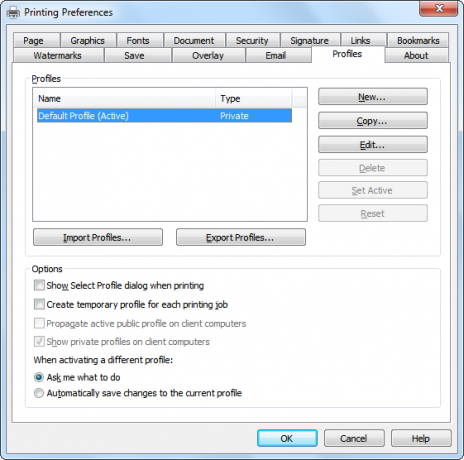
U kunt een proefversie van novaPDF Desktop Professional downloaden om het zelf te testen. De proefversie heeft geen tijdslimiet en bevat alle functies van de volledige versie, maar voegt een bericht toe aan de voettekst van elke pagina. Om PDF's te maken zonder deze kennisgeving, moet je een exemplaar kopen ($ 49) - of er een winnen in onze weggeefactie! Deze week zijn we 25 exemplaren van novaPDF Professional Desktop weg te geven ter waarde van in totaal $ 1250!
Hoe win ik een exemplaar van novaPDF Desktop Professional 7?
Het is simpel, volg gewoon de instructies. Houd er rekening mee dat we een nieuwe invoermethode hebben toegevoegd die gebruik maakt van uw MakeUseOf-punten.
Stap 1: Vul het weggeefformulier in
Vul het formulier in met uw echte naam en e-mailadres zodat we contact met u kunnen opnemen als u als winnaar wordt gekozen.
De weggeefcode die nodig is om het formulier te activeren is beschikbaar vanaf onze Facebook-pagina en onze Twitter-stream.
![Maak PDF's met geavanceerde functies vanuit elke toepassing met novaPDF Desktop Professional [Giveaway] weggeefcodes](/f/e16399b85a900c16354b642d53a1cabd.jpg)
De weggeefactie is voorbij. Dit zijn de winnaars:
- Alex Toth
- Amanda O'’nnell
- Andrea Bonini
- Arkajyoti Jana
- Craig Hunter
- Dany Bouffard
- Jan Taylor Mcintyre
- K V Vighnesh
- Kelly Buchanan
- Ken Kucas
- Larry Shoemaker
- Le Mon
- Lew Golden
- Lindsey Grande
- Lucille Leitz
- Mark Almojera
- Mark Dyson
- Ren Levally
- Rhonda Burgin
- Sal Rances
- Shanyz
- Shaurya Boogie
- Sohel Zaman
- Stephen Dickey
- Tim pagina
Gefeliciteerd! Als u als winnaar was geselecteerd, zou u uw licentie via e-mail hebben ontvangen van [email protected]. Als je hulp nodig hebt, neem dan vóór 13 juli contact op met [email protected]. Verzoeken na deze datum worden niet vermaakt.
Stap 2: Deel!
Je bent bijna klaar. Nu hoef je alleen nog maar de post te delen!
Het leuk vinden
Tweet het
+1 op Google
Deze weggeefactie begint nu en eindigt Vrijdag 29 juni. De winnaars worden willekeurig geselecteerd en via e-mail op de hoogte gebracht.
Vertel het aan je vrienden en veel plezier!
Geïnteresseerd om een weggeefactie te sponsoren? We zouden graag van je horen.
Chris Hoffman is een techblogger en een allround technologieverslaafde die in Eugene, Oregon woont.


